制作销售业绩报表WPS教程
如何在WPS中创建自动化的和报表

如何在WPS中创建自动化的和报表WPS是一款功能强大的办公软件,可以满足各种办公需求,包括创建自动化的表格报表。
本文将介绍如何在WPS中利用其丰富的功能来创建自动化的表格报表。
一、打开WPS并创建一个新表格首先,启动WPS并点击“新建”来创建一个新的表格文件。
在新表格中,我们可以输入数据并设置相应的格式。
二、输入数据并格式化在新建的表格中,输入需要统计分析的数据。
可以根据自己的需求,选择适当的数据类型和格式进行输入。
可以使用公式计算相关数据,以及添加具体描述信息。
三、使用公式进行数据计算WPS提供了丰富的公式函数,用于对数据进行计算和分析。
通过使用这些公式函数,可以轻松实现数据的自动化计算。
例如,我们要计算某些数据的总和、平均值等,可以使用“SUM”和“AVERAGE”等公式函数。
通过在表格中选中需要计算的数据范围,并在对应单元格中输入相应的公式函数,即可自动计算得出结果。
四、设置数据自动排序和筛选WPS中提供了排序和筛选功能,可以对数据进行自动排序和筛选,以满足不同的需求。
通过点击表格中的“排序”按钮,可以对数据进行按升序或降序排序。
在弹出的排序对话框中,选择需要排序的列,并设置排序规则和排序顺序,即可对数据进行自动排序。
同样地,通过点击表格中的“自动筛选”按钮,可以对数据进行筛选操作。
可以根据条件来筛选数据,以满足特定的需求。
五、创建图表以可视化数据WPS提供了强大的图表功能,可以将数据转化为直观、美观的图表,以便更好地展示和分析数据。
通过选中需要转化为图表的数据范围,并点击“插入”中的“图表”按钮,可以选择适当的图表类型,并进行进一步的设置和调整,以生成所需的图表。
六、自动化生成报表在WPS中,可以利用公式、排序和筛选功能以及图表功能,实现对数据的自动化处理和分析,从而生成报表。
通过将之前所述的功能结合使用,可以实现对数据的自动化整理、计算和可视化。
在实际应用中,可以每次更新数据后,只需点击相应的按钮或者刷新图表即可自动生成最新的报表。
wps表格的制作方法
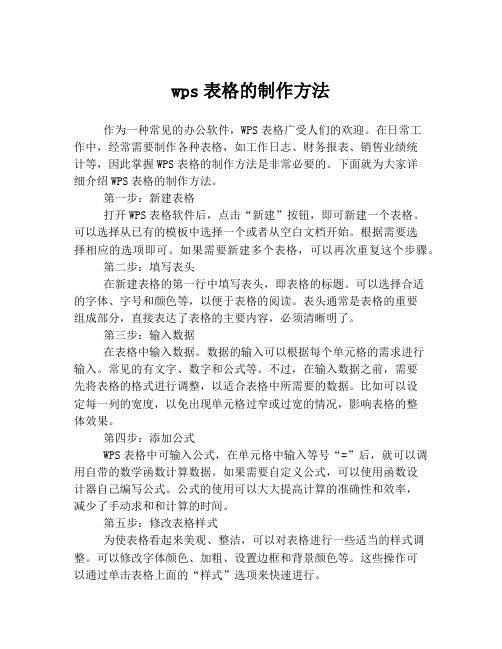
wps表格的制作方法作为一种常见的办公软件,WPS表格广受人们的欢迎。
在日常工作中,经常需要制作各种表格,如工作日志、财务报表、销售业绩统计等,因此掌握WPS表格的制作方法是非常必要的。
下面就为大家详细介绍WPS表格的制作方法。
第一步:新建表格打开WPS表格软件后,点击“新建”按钮,即可新建一个表格。
可以选择从已有的模板中选择一个或者从空白文档开始。
根据需要选择相应的选项即可。
如果需要新建多个表格,可以再次重复这个步骤。
第二步:填写表头在新建表格的第一行中填写表头,即表格的标题。
可以选择合适的字体、字号和颜色等,以便于表格的阅读。
表头通常是表格的重要组成部分,直接表达了表格的主要内容,必须清晰明了。
第三步:输入数据在表格中输入数据。
数据的输入可以根据每个单元格的需求进行输入。
常见的有文字、数字和公式等。
不过,在输入数据之前,需要先将表格的格式进行调整,以适合表格中所需要的数据。
比如可以设定每一列的宽度,以免出现单元格过窄或过宽的情况,影响表格的整体效果。
第四步:添加公式WPS表格中可输入公式,在单元格中输入等号“=”后,就可以调用自带的数学函数计算数据。
如果需要自定义公式,可以使用函数设计器自己编写公式。
公式的使用可以大大提高计算的准确性和效率,减少了手动求和和计算的时间。
第五步:修改表格样式为使表格看起来美观、整洁,可以对表格进行一些适当的样式调整。
可以修改字体颜色、加粗、设置边框和背景颜色等。
这些操作可以通过单击表格上面的“样式”选项来快速进行。
第六步:保存并打印表格该操作可以在表格中添加或删除数据,然后保存表格。
如果已经完成了制作,就可以选择打印表格,以在纸张上查看如何呈现。
在打印表格之前,可以做进一步的检查和调整,修改排版,以达到更好的效果。
总结在WPS表格的制作过程中,需要掌握一些基本的技巧,如填写表格头部、输入数据和添加公式等。
同时,还需要对表格样式进行调整,以使表格清晰、整洁且美观。
WPS中如何进行数据表的数据和报表制作

WPS中如何进行数据表的数据和报表制作数据表和报表的制作是WPS中常用的功能之一,它可以帮助我们整理、分析和展示数据,提高工作效率。
下面将介绍WPS中如何进行数据表的数据和报表制作。
一、数据表的数据制作在WPS中,我们可以使用WPS表格来创建数据表,以下是创建数据表的步骤:1. 打开WPS表格软件,新建一个空白表格。
2. 在表格中填入所需的数据。
可以使用表格的行和列来组织数据。
3. 对表格进行格式化,可以通过选中单元格、行、列或整个表格来设置字体、颜色、边框等样式。
4. 对数据进行排序和筛选,可以使用表格工具栏中的排序和筛选功能,按照需要对表格中的数据进行排序和筛选。
5. 使用公式和函数计算数据,可以在表格中使用各种公式和函数来进行数据计算。
可以通过在公式栏中输入相应的公式或函数来实现。
6. 设置数据的格式,可以对选中的数据进行数字、日期、货币等格式的设置,以便更好地展现数据的含义。
二、报表的制作在WPS中,我们可以使用WPS演示软件来制作报表,以下是制作报表的步骤:1. 打开WPS演示软件,新建一个空白演示文稿。
2. 在演示文稿中插入表格,可以在“插入”选项卡中选择插入表格,并选择合适的表格样式。
3. 填入需要展示的数据,可以使用表格的行和列来组织数据。
4. 对表格进行样式的设置,可以使用表格工具栏中的样式选项,调整表格的颜色、边框、字体等样式。
5. 添加图表来展示数据,可以在演示文稿中插入图表,选择合适的图表类型,并将表格中的数据与图表相对应。
6. 对图表进行样式和布局的调整,可以选中图表,通过右键点击并选中“编辑数据”或“编辑图表”来进行相应的操作。
7. 添加文字和标题,可以在报表中添加文字和标题,以便更好地解释和说明数据的含义。
8. 设置报表的动画和切换效果,可以通过选中演示文稿中的所需元素,并在“动画”选项卡中选择合适的动画效果和切换效果。
总结:通过上述步骤,我们可以在WPS中进行数据表的数据和报表的制作。
WPS办公软件的数据表数据报表制作
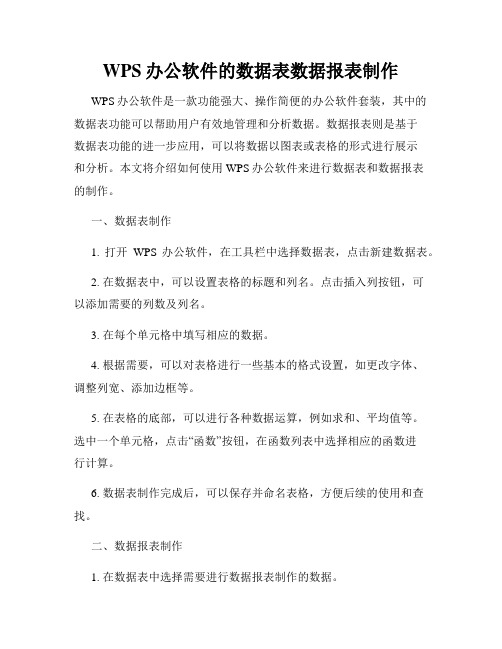
WPS办公软件的数据表数据报表制作WPS办公软件是一款功能强大、操作简便的办公软件套装,其中的数据表功能可以帮助用户有效地管理和分析数据。
数据报表则是基于数据表功能的进一步应用,可以将数据以图表或表格的形式进行展示和分析。
本文将介绍如何使用WPS办公软件来进行数据表和数据报表的制作。
一、数据表制作1. 打开WPS办公软件,在工具栏中选择数据表,点击新建数据表。
2. 在数据表中,可以设置表格的标题和列名。
点击插入列按钮,可以添加需要的列数及列名。
3. 在每个单元格中填写相应的数据。
4. 根据需要,可以对表格进行一些基本的格式设置,如更改字体、调整列宽、添加边框等。
5. 在表格的底部,可以进行各种数据运算,例如求和、平均值等。
选中一个单元格,点击“函数”按钮,在函数列表中选择相应的函数进行计算。
6. 数据表制作完成后,可以保存并命名表格,方便后续的使用和查找。
二、数据报表制作1. 在数据表中选择需要进行数据报表制作的数据。
2. 在工具栏中选择数据报表,点击新建数据报表。
3. 在数据报表中,选择要展示和分析数据的方式。
可以选择柱状图、折线图、饼图等不同的图表类型。
4. 在图表中,可以根据需要对数据进行筛选和排序。
可以选择展示特定数据范围内的数据,或者按照特定的字段进行排序。
5. 对图表进行必要的格式设置,如图表标题、坐标轴标签、数据标签等。
6. 可以将数据报表导出为图片,方便在其他文档或演示文稿中使用。
选择“文件”-“另存为图片”即可保存。
7. 数据报表制作完成后,可以保存并命名报表,方便后续的查找和使用。
通过以上步骤,您可以在WPS办公软件中轻松制作数据表和数据报表。
数据表可以帮助您整理和管理大量的数据,数据报表则可以将数据以图表形式展示,直观地展示数据的特点和趋势。
同时,WPS办公软件提供了丰富的格式设置功能,让您的数据表和数据报表更加美观和易读。
总结:WPS办公软件的数据表和数据报表功能是用户处理和展示数据的重要工具。
利用WPS进行自定义财务报表的方法

利用WPS进行自定义财务报表的方法大家好,今天我们要探讨的话题是如何利用WPS进行自定义财务报表。
WPS作为一款功能强大的办公软件,不仅能够处理文字、表格、演示等基础办公任务,还可以帮助我们制作各种专业的财务报表。
接下来,我将为大家分享一些简单而有效的方法,让你能够轻松地定制符合自己需求的财务报表。
1.选择合适的模板在利用WPS制作财务报表之前,首先要考虑选择合适的模板。
WPS自带了许多财务报表模板,涵盖了各种不同类型的报表,如资产负债表、利润表、现金流量表等。
选择一个与你所需报告类型相符的模板能够为你的工作省去许多麻烦。
2.导入数据并调整格式一旦选定了模板,接下来就是导入数据并进行适当的调整格式。
你可以直接在WPS中输入数据,也可以将已有数据表格导入到WPS中,然后根据需要进行排版和格式调整。
确保数据的准确性和清晰性对于制作财务报表至关重要。
3.添加图表和图形财务报表通常需要具备直观的数据展示,这时候添加图表和图形就显得尤为重要。
WPS内置了丰富的图表和图形类型,如折线图、柱状图、饼图等,可以帮助你以更生动的方式呈现数据,让人一目了然。
4.使用公式和函数WPS的公式和函数功能非常强大,能够帮助你快速进行数据计算和分析。
在制作财务报表时,一些复杂的计算和汇总需要依靠公式和函数来完成,熟练运用这些功能将会提高你的工作效率。
5.设定打印选项在完成财务报表的制作之后,别忘了设定好打印选项。
你可以在WPS中预览打印效果,调整页面布局和打印尺寸,确保报表能够以最佳状态呈现出来。
通过以上这些方法,相信你已经掌握了利用WPS进行自定义财务报表的技巧。
无论是个人财务报表还是企业年度财报,都能够通过WPS轻松实现定制化编辑,让你的报表更具专业性和实用性。
现在,赶紧动手尝试一下吧,相信你会发现制作财务报表也可以变得如此简单而充满乐趣!利用WPS进行自定义财务报表,可以帮助我们轻松高效地制作出符合个人或企业需求的专业报表,提升工作效率和质量。
WPS报表设计实战创建自定义报表模板
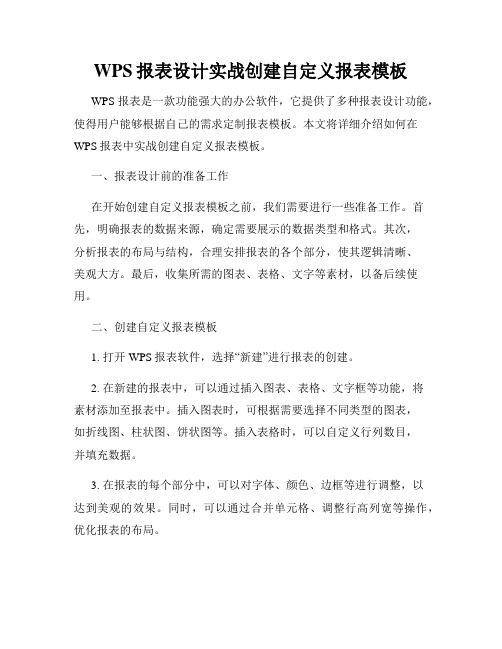
WPS报表设计实战创建自定义报表模板WPS报表是一款功能强大的办公软件,它提供了多种报表设计功能,使得用户能够根据自己的需求定制报表模板。
本文将详细介绍如何在WPS报表中实战创建自定义报表模板。
一、报表设计前的准备工作在开始创建自定义报表模板之前,我们需要进行一些准备工作。
首先,明确报表的数据来源,确定需要展示的数据类型和格式。
其次,分析报表的布局与结构,合理安排报表的各个部分,使其逻辑清晰、美观大方。
最后,收集所需的图表、表格、文字等素材,以备后续使用。
二、创建自定义报表模板1. 打开WPS报表软件,选择“新建”进行报表的创建。
2. 在新建的报表中,可以通过插入图表、表格、文字框等功能,将素材添加至报表中。
插入图表时,可根据需要选择不同类型的图表,如折线图、柱状图、饼状图等。
插入表格时,可以自定义行列数目,并填充数据。
3. 在报表的每个部分中,可以对字体、颜色、边框等进行调整,以达到美观的效果。
同时,可以通过合并单元格、调整行高列宽等操作,优化报表的布局。
4. 在报表中,还可以添加公式和函数,对数据进行计算和分析。
通过设置条件格式,可以对数据进行颜色标记,以便快速筛选和分析。
5. 在报表的底部或侧边栏,可以添加页码、日期、公司标识等信息,使报表更加专业。
三、保存和应用自定义报表模板1. 当自定义报表模板创建完成后,可以选择“文件”-“另存为模板”,将其保存为模板文件,方便后续的应用和修改。
2. 在需要使用报表模板的时候,选择“新建”并在模板选项卡中找到自己保存的报表模板。
点击“创建”即可打开模板,并开始填充数据。
四、报表设计实战技巧1. 在设计报表时,要注意对齐和间距的统一,保持报表的整洁美观。
2. 对于复杂的报表,可以采用分页展示,使用不同的工作表或多个报表文件进行组合展示。
3. 在报表中使用图表时,要选择合适的图表类型以及正确的图表数据源,避免图表数据的混淆和错误。
4. 使用合适的颜色和字体样式,以突出重点信息。
WPS宏编程实例教程自定义报表生成
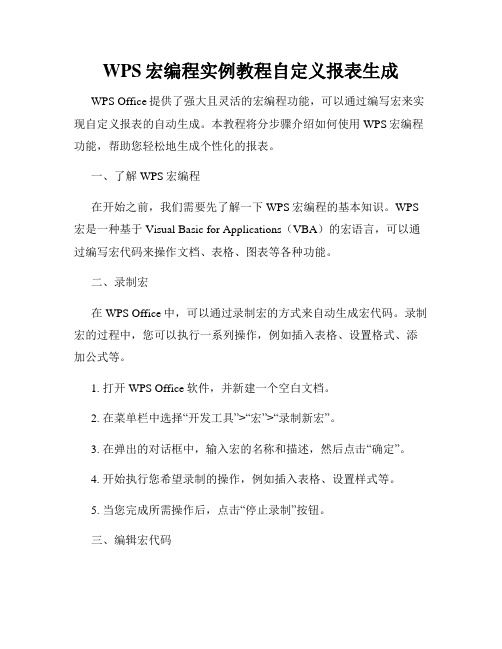
WPS宏编程实例教程自定义报表生成WPS Office提供了强大且灵活的宏编程功能,可以通过编写宏来实现自定义报表的自动生成。
本教程将分步骤介绍如何使用WPS宏编程功能,帮助您轻松地生成个性化的报表。
一、了解WPS宏编程在开始之前,我们需要先了解一下WPS宏编程的基本知识。
WPS 宏是一种基于Visual Basic for Applications(VBA)的宏语言,可以通过编写宏代码来操作文档、表格、图表等各种功能。
二、录制宏在WPS Office中,可以通过录制宏的方式来自动生成宏代码。
录制宏的过程中,您可以执行一系列操作,例如插入表格、设置格式、添加公式等。
1. 打开WPS Office软件,并新建一个空白文档。
2. 在菜单栏中选择“开发工具”>“宏”>“录制新宏”。
3. 在弹出的对话框中,输入宏的名称和描述,然后点击“确定”。
4. 开始执行您希望录制的操作,例如插入表格、设置样式等。
5. 当您完成所需操作后,点击“停止录制”按钮。
三、编辑宏代码宏录制完成后,您可以打开宏编辑器对录制的宏代码进行详细的修改和调整。
1. 在菜单栏中选择“开发工具”>“宏”>“宏编辑器”。
2. 在宏编辑器界面中,可以看到刚才录制的宏代码。
3. 您可以根据需要对宏代码进行编辑和修改,以实现自定义的功能。
4. 编辑完成后,保存并关闭宏编辑器。
四、编写自定义报表生成宏了解了录制宏和编辑宏代码的基本知识后,现在让我们来编写一个自定义报表生成的宏示例。
以下是一个简单的宏示例,用于生成一个销售报表:```vbaSub GenerateReport()' 在当前选中单元格的右边插入一行Selection.EntireRow.Insert Shift:=xlDown,CopyOrigin:=xlFormatFromLeftOrAbove' 设置单元格格式和内容Range("A1").Value = "日期"Range("B1").Value = "销售额"Range("A1:B1").Font.Bold = True' 设置公式Range("B2").Formula = "=SUM(B2:B11)"' 填充示例数据Range("A2").Value = "2022-01-01"Range("A3").Value = "2022-01-02"' ...End Sub```以上示例代码中,我们首先通过插入行的方式,在当前选中单元格的右边插入了一行表头。
WPS宏编程实例教程自动化报表生成

WPS宏编程实例教程自动化报表生成在今天的信息时代,数据分析和报表生成已经成为了许多企业和个人必备的工作能力。
然而,手动编写和更新报表不仅耗时耗力,还容易出错。
为了解决这一问题,许多软件公司都开发了自动化报表生成的工具。
WPS宏编程就是其中一种强大的工具,它能够帮助用户快速、准确地生成报表。
本篇文章将介绍WPS宏编程的基本原理,并以实例教程的形式指导读者如何利用WPS宏编程来实现自动化报表生成。
篇首在开始具体的教程之前,我们需要明确一些基本的概念和前提条件。
WPS宏编程是基于WPS办公软件的自动化工具,可以通过编写宏来实现各种定制化的功能。
宏是一种包含程序代码的文件,可以在WPS软件中执行一系列预定的操作。
WPS宏编程的核心思想是通过编写宏来自动化繁琐的操作,提高工作效率。
本教程将以生成报表为例,详细介绍WPS宏编程的使用方法。
实例一:基本报表生成让我们以一个简单的示例来说明如何使用WPS宏编程生成基本报表。
假设我们有一份年度销售数据的Excel表格,其中包含了产品名称、销售额和销售数量等信息。
我们想要生成一份报表,包含每个产品的销售额、销售数量和销售额占比等信息。
以下是生成报表的步骤:1. 打开WPS软件,进入Excel界面。
2. 点击“开发”选项卡,找到“宏”按钮。
3. 点击“宏”按钮,进入宏编辑器界面。
4. 在宏编辑器中,编写一个宏函数来计算每个产品的销售额占比。
5. 在宏编辑器中,编写一个宏函数来生成报表。
6. 关闭宏编辑器,返回Excel界面。
7. 在Excel表格中选择报表生成的位置。
8. 点击“开发”选项卡中的“运行”按钮,运行宏函数生成报表。
通过以上步骤,我们就可以利用WPS宏编程快速生成报表。
在宏函数中,我们可以使用各种Excel的计算函数和数据处理功能,实现自动化的数据分析和报表生成。
在实际的工作中,我们可以根据具体的需求,进一步优化和定制宏函数,以满足更复杂的报表生成需求。
- 1、下载文档前请自行甄别文档内容的完整性,平台不提供额外的编辑、内容补充、找答案等附加服务。
- 2、"仅部分预览"的文档,不可在线预览部分如存在完整性等问题,可反馈申请退款(可完整预览的文档不适用该条件!)。
- 3、如文档侵犯您的权益,请联系客服反馈,我们会尽快为您处理(人工客服工作时间:9:00-18:30)。
制作销售业绩报表WPS教程
在企业经营管理中,销售业绩报表是重要的工具之一,它能够帮助
企业了解销售情况、进行业绩分析,并为未来制定销售策略提供依据。
WPS作为一款功能强大的办公软件,有着丰富的数据处理和图表制作
功能,可以帮助我们制作出精美而有效的销售业绩报表。
本篇教程将
为您详细介绍如何利用WPS制作销售业绩报表。
一、数据准备
首先,我们需要准备好所需的销售数据。
销售数据一般包括销售额、销售量、销售人员等信息。
可以将销售数据整理在Excel表格中,确保
数据清晰、准确、完整。
二、打开WPS表格
打开WPS表格后,我们可以看到一个空白的工作表。
在工作表中,我们可以输入数据、进行计算,并绘制相应的图表。
三、输入销售数据
在表格的第一行中,分别输入销售额、销售量、销售人员等列的标题。
然后,在下面的行中逐行输入相应的销售数据。
确保每列的数据
能够与标题对应,便于后续操作。
四、计算销售总额和平均销售额
销售总额和平均销售额是业绩报表中常用的指标之一,我们可以利
用WPS表格的公式功能进行计算。
1. 销售总额:
在每月的销售额下方,选择一个空白单元格,使用公式“=SUM(销
售额的区间)”进行计算。
例如,如果销售额数据位于A2到A13单元格中,则公式应为“=SUM(A2:A13)”。
按下回车键后,即可得到销售总额。
2. 平均销售额:
在每月的平均销售额下方,选择一个空白单元格,使用公式
“=AVERAGE(销售额的区间)”进行计算。
例如,如果销售额数据位于
A2到A13单元格中,则公式应为“=AVERAGE(A2:A13)”。
按下回车键后,即可得到平均销售额。
五、制作销售额柱状图
柱状图是表达销售业绩的常用图表类型,可以直观地展现销售情况
的差异和趋势。
我们可以利用WPS表格的图表功能制作销售额柱状图。
1. 选中销售额和月份两列数据,包括标题在内。
2. 点击“插入”选项卡中的“柱形图”按钮,选择所需的柱状图样式。
可以根据个人喜好选择不同的样式,如纵向柱状图或横向柱状图。
3. 完成以上操作后,WPS表格将自动生成一个销售额柱状图,并将其插入到当前工作表中。
六、制作销售人员饼状图
销售人员饼状图可以直观地展示各销售人员在整体销售中的占比情况,便于管理者对销售团队的绩效评估和分配销售任务。
我们可以利
用WPS表格的图表功能制作销售人员饼状图。
1. 选中销售人员和销售额两列数据,包括标题在内。
2. 点击“插入”选项卡中的“饼图”按钮,选择所需的饼状图样式。
3. 完成以上操作后,WPS表格将自动生成一个销售人员饼状图,并将其插入到当前工作表中。
七、调整图表样式和布局
为了使制作的销售业绩报表更加美观和易读,我们可以对图表进行
样式和布局的调整。
1. 点击图表中的元素,如柱形、饼状图块,然后通过右键菜单选择“设置数据系列”或“格式数据系列”来调整图表颜色、边框、标签等样式。
2. 通过选中图表周围的布局指示器,调整图表的大小和位置。
3. 标题和图例可以通过双击相应区域进行编辑,调整位置和字体大小,使其更加符合报表要求。
八、保存和共享报表
完成销售业绩报表的制作后,我们可以将其保存为适当的格式,方
便后续查看和分享。
1. 点击“文件”选项卡,选择“另存为”选项,在弹出的对话框中选择
保存的路径和文件格式,如XLS、XLSX等。
2. 可以根据需要设置密码保护或使用云存储服务,确保报表的安全性和便捷性。
通过以上步骤,我们可以利用WPS表格轻松制作出精美、准确的销售业绩报表。
在实际应用中,根据具体需求,可以进一步完善和调整报表的内容和格式,为企业的经营决策提供有力的支持。
希望本教程能够对您有所帮助。
